営業時間:平日 9:00〜18:00(土日祝休)
- ホーム
- サポートからのお知らせ
サポートからのお知らせ
3月の機能アップデート内容
2012/03/292012年3月に、以下の機能追加・改善を行いました。
- 装飾メール作成機能で、背景色が設定可能になりました。
- カレンダー画面でデータ欄をクリックすると、詳細情報がポップアップ表示されるようになりました。
- プレビュー画面での編集操作ボタンの表示を切り替ることが可能になりました。
- 2つの顧客名簿データを1つに統合することが可能になりました。
- WEBフォームの「送信」ボタンの表示ラベル文字が変更可能になりました。
- 受信メール一覧で、返信済のメール欄には返信済みアイコンが表示されるようになりました。
装飾メール作成機能で、背景色が設定可能になりました
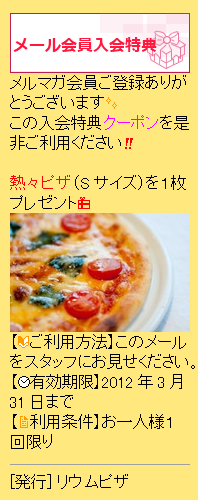 絵文字や文字色の指定などと組み合わせて、右の例のようなカラフルなメールを作成することができます。
絵文字や文字色の指定などと組み合わせて、右の例のようなカラフルなメールを作成することができます。
※受信側の機種、メールソフトにより、背景色が無効になる場合がございます。予めご了承ください。
カレンダー画面でデータ欄をクリックすると、詳細情報がポップアップ表示されるようになりました
それぞれの情報欄をクリックすると、詳細をプレビューしたり、編集画面へ遷移したりできます。
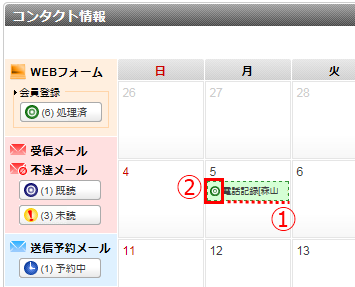
1.情報欄をクリックすると、カレンダー画面から移動することなく詳細情報をみることができます。
2.状態アイコンの部分をクリックすると、直接編集画面へ遷移します。
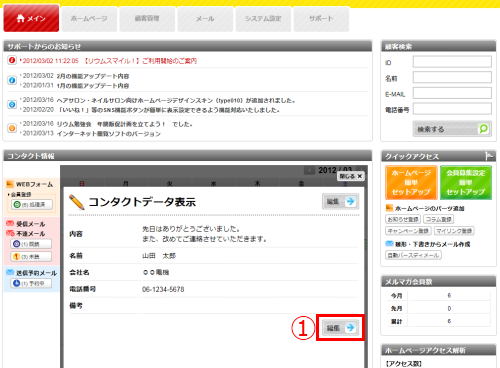
1.内容が表示されます。また、「編集」をクリックすると編集画面へ遷移します。
プレビュー画面での編集操作ボタンの表示を切り替ることが可能になりました
「ホームページ」タブ画面の右上の「プレビュー」をクリックで表示されるプレビュー画面上部のメニューに、「編集ボタン表示切替」機能を追加いたしました。
![]()
基本:各ホームページパーツ上に、「編集(鉛筆アイコン)」ボタン、「表示項目の編集」ボタンが表示されます。
プロ:基本モードのボタンに加え、「パーツコピー」ボタンと、「子パーツ追加」ボタンが表示され、より高度なホームページ編集が可能となります。
オフ:すべての編集機能ボタンの表示をオフにし、より公開ページに近い状態の表示確認をすることができます。
2つの顧客名簿データを1つに統合することが可能になりました
2つの顧客名簿データを1つに統合することができます。
例えば「山田 花子」様と、「山田 華子」様という2人の顧客名簿データが存在し、これらが入力ミスなどによるもので、本来は同一人物であることが明らかになった場合などに、この2つのデータを1つに統合することができます。
詳しくは、「ヘルプ」の「2つの顧客名簿データを1つに統合するには」をご覧下さい。
WEBフォームの「送信」ボタンの表示ラベル文字が変更可能になりました
「ご予約お申込み」や、「お問合せ送信」など、用途に応じて設定変更可能となりました。
WEBフォーム作成画面の「STEP5 機能設定」画面中の「送信ボタン表示ラベル」で設定することができます。
受信メール一覧で、返信済のメール欄には返信済みアイコンが表示されるようになりました

1.返信済のメール欄には、返信済を表すアイコンが表示されるようになりました。
ヘアサロン・ネイルサロン向けホームページデザインスキン(type010)が追加されました。
2012/03/16いつもリウムスマイル!をご利用いただきまして、ありがとうございます。
新たにリウムスマイル!のホームページデザインスキンが10個追加されました。
今回追加されたデザインスキンはこちらです。
(以下の5個のデザインの左右反転がございます。)
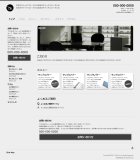
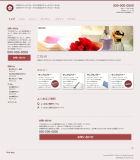
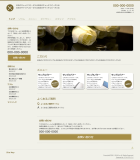
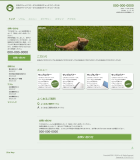
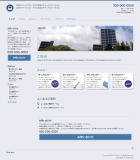
今回追加されたデザインスキンは、グレーを基調としたシンプルでカッコいいミニマルデザインです。
華美な装飾を廃してシンプルさを追求したデザインで写真などが凄く映えますので、ヘアカタログやネイルの作品などの写真を沢山載せるヘアサロン様やネイルサロン様にぴったりです。
また、落ち着いた雰囲気のレストランやアンティークショップなどでもご利用いただけると思います。
他にもいろいろなデザインスキンをご用意しております。
もっとご覧になりたい方はこちらをご覧ください。
リウムスマイル!のデザインスキンはこれからもどんどん追加していきます。
ご意見、ご要望等いただけると、大変嬉しいです!
今後ともリウムスマイル!をよろしくお願いいたします。
2月の機能アップデート内容
2012/03/022012年2月に、以下の機能追加・改善を行いました。
- 「いいね!」等のSNS機能ボタンが簡単に表示設定できるよう機能対応いたしました。
- 顧客一覧簡易印刷機能を追加いたしました。
- WEBフォーム設定で、コンバージョントラッキングコードを設定可能にしました。
「いいね!」等のSNS機能ボタンが簡単に表示設定できるよう機能対応いたしました
「リウムスマイル!」で作成したホームページに、Facebook、twitter、google+などのソーシャルネットワークサービス(SNS)機能ボタンを簡単に表示することができる機能を追加いたしました。
詳細はこちらの「いいね!等のSNS機能ボタンが簡単に表示設定できるよう機能対応いたしました。」ページをご覧下さい。
顧客名簿一覧の印刷用ページを追加しました。
顧客名簿一覧の印刷用ページを用意いたしました。特定のしぼりこみ条件に合致した顧客のみを簡単に印刷することができます。
リウムスマイル!管理画面から、「顧客管理」タブ - 「顧客名簿一覧」をクリックして、
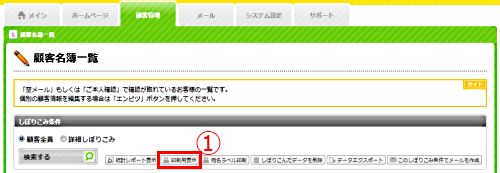
1.「しぼりこみ条件」を設定し、「印刷用表示」をクリックします。
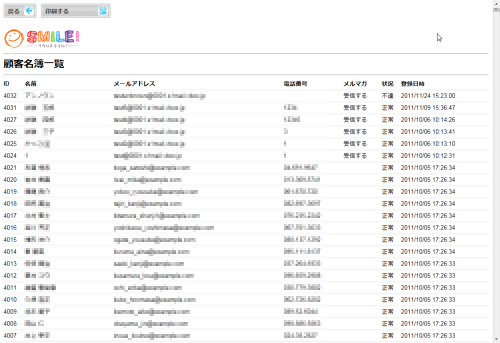
1.プリンタを印刷可能にし、画面上部の「印刷」をクリック
WEBフォーム設定で、コンバージョントラッキングコードを設定可能にしました。
WEBフォームの送信後ページ(サンキューページ)に、トラッキング用のコードを埋め込むことができます。WEB広告などを出稿している場合に効果を把握する為に有効です。
コンバージョントラッキングコードそのものについてはAdWordsなど、各WEB広告
システムのガイド等をご覧ください。
リウムスマイル!管理画面から、「ホームページ」タブ - 「WEBフォーム一覧」-「対象のWEBフォームの編集」をクリック
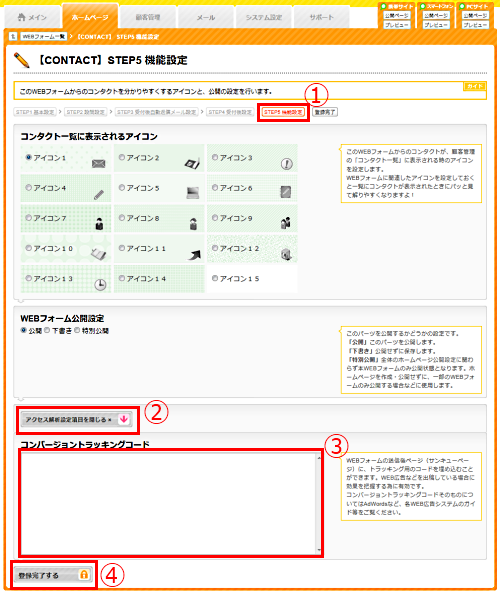
1.「STEP5 機能設定」をクリック
2.「アクセス解析設定項目の表示↓」をクリック
3.コンバージョントラッキングコードを貼り付ける
4.「登録完了する」をクリック




















